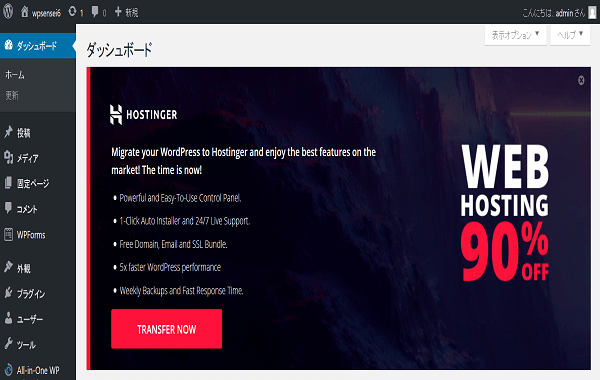今回は、WordPressブログ記事に文字を入力する方法の説明をします。
WordPressブログ記事に文字を入力する方法
ワードプレスの管理画面を開きます。
左上の「投稿」を押します。
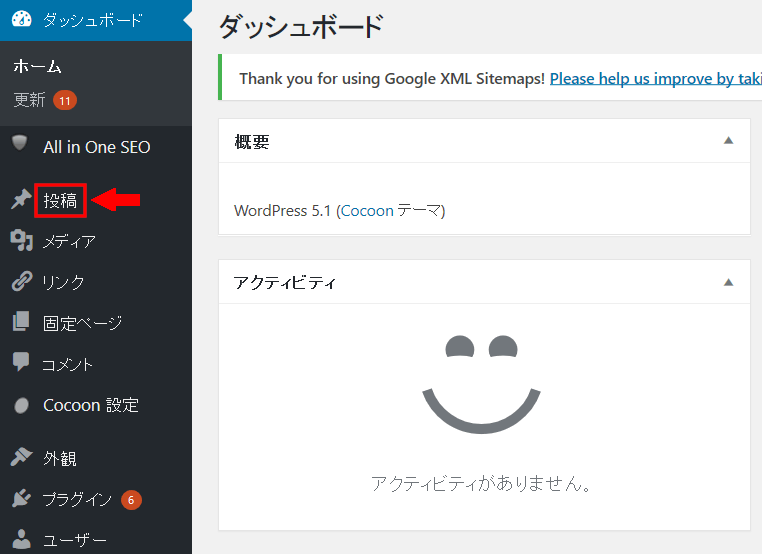
左上の「新規追加」を押します。

左上の「タイトルを追加」に「記事に文字を入力する方法」と入力します。
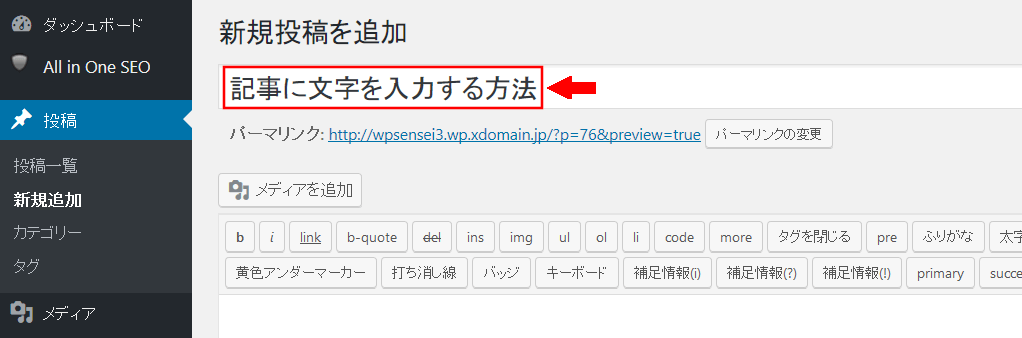
右側の「テキスト」を押します。
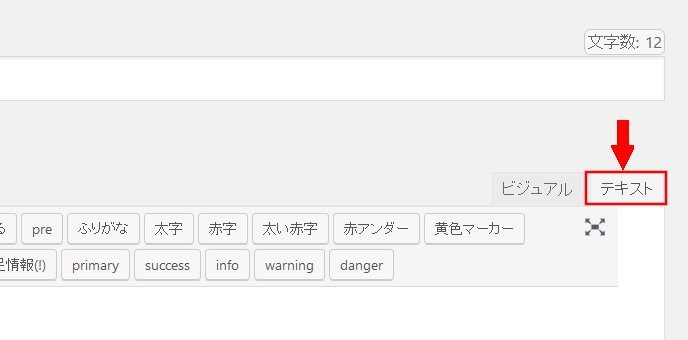
テキストのところに、「私の名前は、城雅文です。」と入力します。(ここは自分の名前を入力してください。)
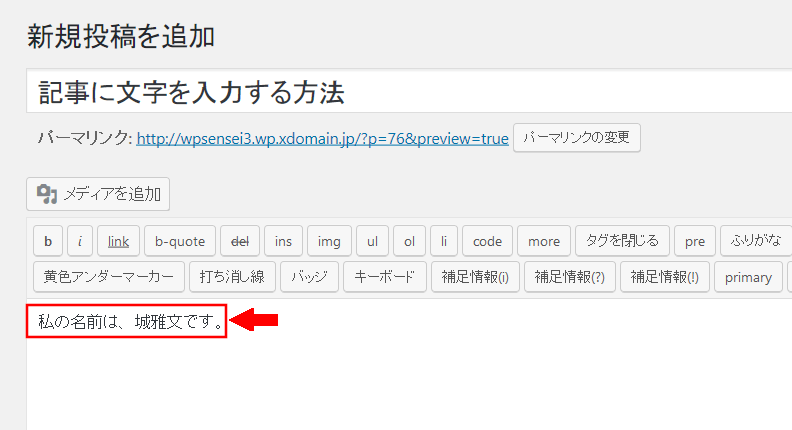
右側の「公開」を押します。
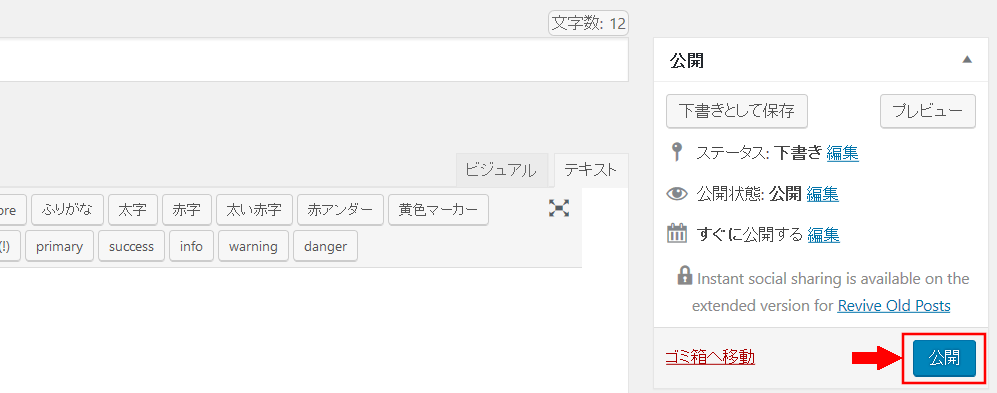
「OK」を押します。
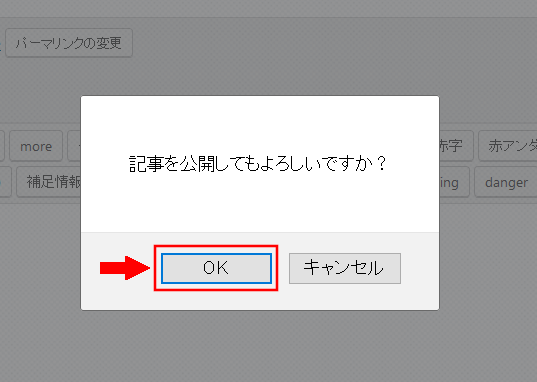
右上の「変更をプレビュー」を押します。
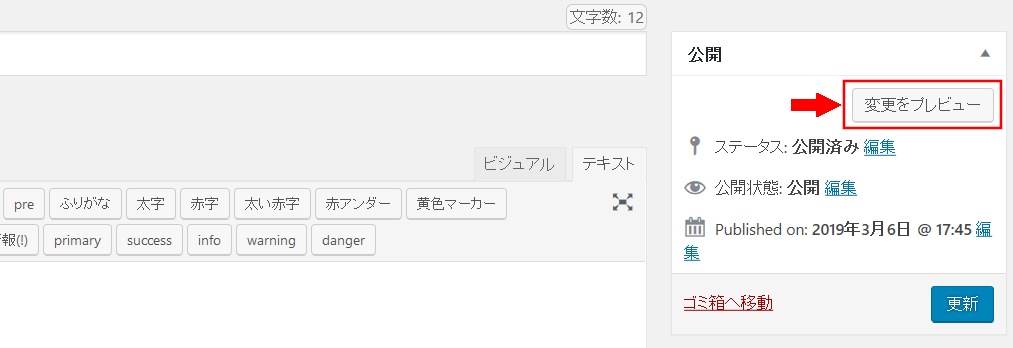
文章が表示されていることを確認します。